如何修復 Windows 10 更新卡住和失敗
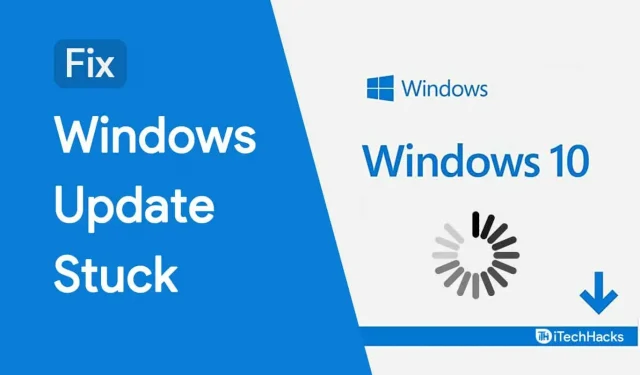
Windows 更新陷入困境:Windows 是世界上使用最廣泛的操作系統之一!Windows 操作系統的開發人員晝夜不停地工作,以確保客戶的安全和便利。
因此,我們會經常發布更新來解決 Windows 10 PC 中的錯誤或安全風險。這些更新的設計方式不需要用戶輸入。然而,Windows 10 用戶多次報告稱他們的更新被卡住。
如果您的 Windows 更新也被卡住,請不要驚慌!下面我們列出了一些可用於修復 Windows 10 更新卡住的最有效方法。
修復 Windows 10 更新卡住錯誤
筆記。在繼續執行下面列出的任何方法之前,您必須 100% 確定 Windows 10 更新已完成或失敗。如果您碰巧執行了這些方法中的任何一種,您的系統可能會出現大問題。
因此,我們建議您耐心等待,在開始執行下面列出的方法之前讓您的計算機等待幾個小時。因為有時互聯網連接不好,需要一些時間才能完成更新的下載。
操作系統更新頻率由可用功能和安全風險程度決定。對於Windows Update,過程很簡單,用戶擁有完全的控制權。
方法一:重新啟動系統。
如果更新卡在後台,您可以使用正常方法重新啟動計算機。但是,如果更新卡在前台,請同時按 Ctrl-Alt-Del 按鈕訪問登錄屏幕並登錄 Windows PC 以重新啟動它。
否則,請按住電源按鈕直至計算機重新啟動,以強制重新啟動計算機。這將刪除您計算機上的臨時文件,以便您可以嘗試再次安裝 Windows 10 更新。
方法 2:運行 Windows 更新疑難解答
第 1 步:在 Windows PC 上啟動“設置”。
步驟 2:在這裡,轉到更新和安全 >> 故障排除。
步驟 3:在“入門”部分中,單擊“Windows 更新”,然後單擊“運行疑難解答程序”按鈕。
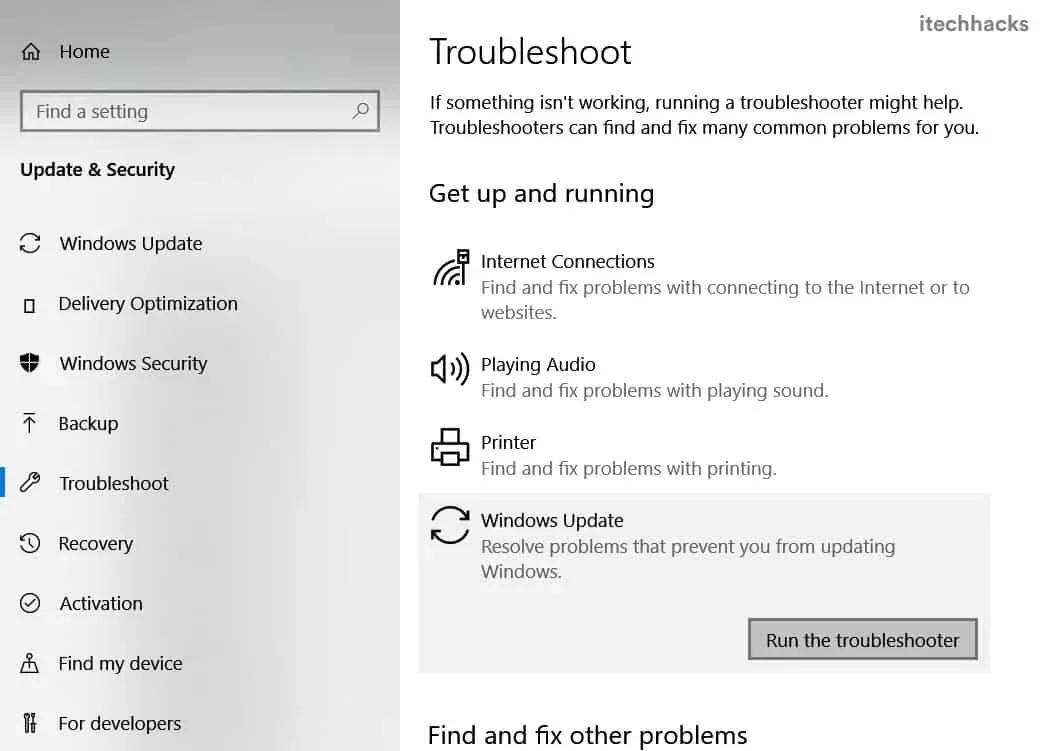
現在將觸發故障排除,完成後,任何錯誤都將自動修復,或者將通知您需要進行的更改。
如果 Windows 更新疑難解答無法修復卡住的 Windows 10 更新,請轉到下一個方法。
方法3:清除Windows更新臨時文件。
如果用於更新電腦的文件損壞,則可能會發生 Windows 10 更新。如果您從計算機中刪除臨時 Windows 更新文件,系統將強制重新下載更新文件,這應該不會出現錯誤。
請按照下面列出的步驟完成此方法。
步驟 1:右鍵單擊 Windows 開始菜單,在 PC 上啟動 Windows PowerShell(管理員)。
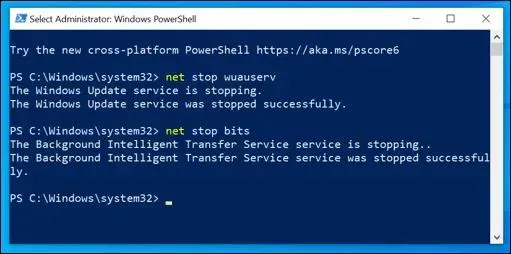
步驟 2:在這裡,一一鍵入下面列出的命令,然後按 Enter。
net stop clear stop bits
這將禁用與 Windows 更新相關的 Windows 服務。
步驟 3. 現在輸入下面給出的命令以啟動刪除包含文件夾的過程。Windows 更新臨時文件並按 Enter。
Remove-Item -path c:\Windows\SoftwareDistribution
步驟 4. 現在系統會要求您確認您的命令。按鍵盤上的 Y 或 A 鍵進行確認。
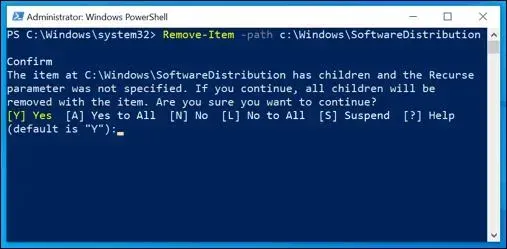
步驟 5. 現在一一鍵入下面列出的命令,然後按 Enter。
clean start clean start bits
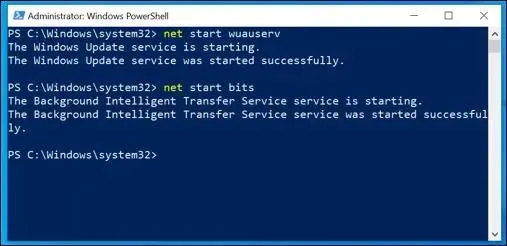
這將打開與 Windows 更新相關的 Windows 服務。
步驟 6:啟動 PC 上的“設置”並轉到“Windows 更新”>>“檢查更新”。
下載文件後,您應該能夠成功更新您的 Windows 10 電腦。
方法4:以安全模式啟動Windows。
當您以安全模式啟動計算機時,只會激活必要的應用程序和軟件。這消除了損壞的文件干擾 Windows 10 更新的可能性。
要以安全模式啟動 Windows PC,請按住 Shift 鍵,然後在登錄屏幕上選擇“電源並重新啟動”選項。在下一個屏幕上,選擇“安全模式”選項。
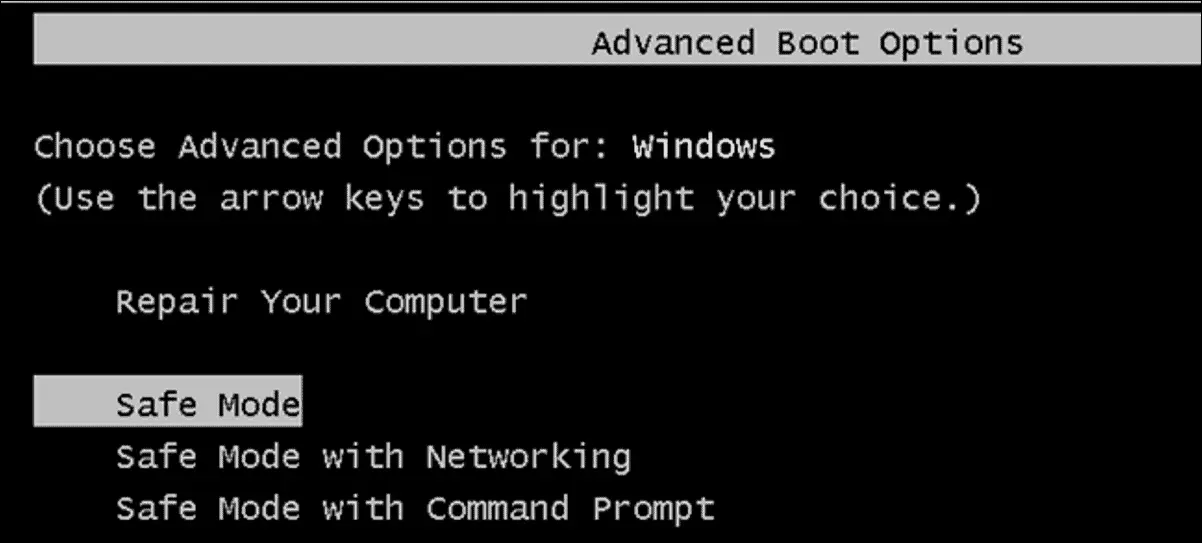
現在您已處於安全模式,請嘗試更新您的 Windows 10 計算機。它應該成功完成,沒有任何錯誤。
方法 5:使用 Windows 系統還原。
一些 Windows 10 用戶報告說,可以使用 Windows 系統還原來修復卡住的更新。請按照下面列出的步驟完成此方法。
步驟1:在PC上啟動“運行”,輸入“sysdm.cpl SystemProperties”,然後單擊“確定”按鈕打開“系統屬性”窗口。
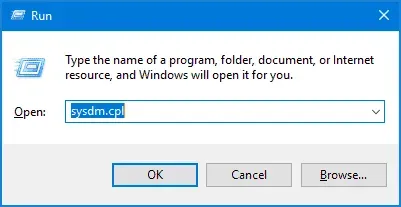
步驟2:在這裡,單擊“系統還原”選項。
步驟 3. 在新窗口中,選擇寡婦以恢復卡住更新之前的日期點。然後單擊“下一步”。
步驟 4:現在單擊“完成”將 Windows 恢復到您在步驟 3 中選擇的特定更新。
現在再次嘗試更新您的 Windows 10 電腦。卡住的更新錯誤應該得到修復。
方法 6:手動更新計算機
步驟 1:在您的 PC 上啟動 Web 瀏覽器,然後使用下面的鏈接導航到 Microsoft 更新目錄。
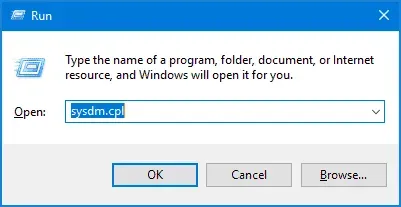
步驟 2:在這裡找到所需的 Windows 更新。找到它後,單擊旁邊的“下載”按鈕。
第三步:下載完成後,將其解壓。然後雙擊安裝可執行文件開始升級。
步驟 4:然後按照屏幕上的說明成功更新您的 Windows 10 電腦。
方法七:重新啟動計算機。
如果上述方法都無法修復電腦上卡住的 Windows 10 更新,您所能做的就是重置它。但是,您將丟失所有數據,因此您應該備份所有重要數據。
一些常見問題:
Q1.如果我的 Windows 10 更新卡住了怎麼辦?
您可以使用多種方法來修復 Windows 10 更新卡住的問題。我們在上面列出了一些更有用的。
Q2。為什麼我的 Windows 10 更新卡住了?
所有 Windows 更新均設計為無需用戶干預即可安裝。但是,有多種原因可能導致 Windows 10 更新掛起,例如磁盤空間不足和文件損壞。
Q3。我應該升級我的 Windows 10 電腦嗎?
通常會發布 Windows 更新來修復 PC 中的錯誤或安全風險。如果您不更新您的電腦,它將容易受到威脅,並且您可能會錯過一些新添加的功能。因此,您應該經常更新您的 Windows 10 電腦。
結論:
以下是一些可用於修復 Windows 10 更新卡住的最佳方法。與每種方法相關的步驟都很容易理解和遵循。
是不是這些方法都有用呢?嗯,密切關注這些程序非常重要。如果您不仔細按照說明進行操作,您將面臨丟失重要文件和文檔的風險,並且 Windows 將無法接受更新。我們確信這些方法中的任何一種都一定會修復您電腦上的 Windows 更新卡住錯誤。



發佈留言